
Действия: как добавлять и настраивать
Действия — это расширенные возможности чат-ботов NeuroSpace. С помощью данного функционала вы можете задавать чат-боту дополнительные действия, которые он будет выполнять при срабатывании определенных условий или триггеров, описанных в промте чат-бота. На данный момент в системе есть три типа действий: генератор текста, остановка работы чат-бота и запуск работы чат-бота. Список возможных типов действий будет пополняться.
Содержание:
Как добавить действие
1
В списке чат-ботов, в строке с нужным чат-ботом, нажмите на многоточие и в меню управления выберите пункт «Действия».
2
Нажмите на кнопку «+ Новое действие».
3
Заполните форму:
Укажите имя действия. Имя должно быть написано на латинице. В качестве пробела используйте нижнее подчеркивание ( _ ).
В поле «Описание» укажите описание действия. Например: Генерация стихотворения.
Укажите имя действия. Имя должно быть написано на латинице. В качестве пробела используйте нижнее подчеркивание ( _ ).
В поле «Описание» укажите описание действия. Например: Генерация стихотворения.
Выберите тип действия. На текущий момент на платформе доступны три типа действий:
- «Генератор текста» — после срабатывания определенного условия чат-бот будет генерировать текст.
- «Остановка работы чат-бота» — после срабатывания условия чат-бот будет приостановлен на указанный промежуток времени.
- «Запуск работы чат-бота» — чат-бот продолжает диалог через определенный таймаут или при срабатывании условия. Вы можете выбрать, на основе какой информации чат-бот будет генерировать ответ: контекст диалога, инструкция, статичное сообщение.
Если выбран тип «Генератор текста»:
- Выберите GPT-модель, которую бот должен использовать для генерации текста.
- Пропишите промт для генерации текста. Например: Сгенерируй стихотворение на русском языке.
Если выбран тип действия «Приостановление работы чат-бота»:
Укажите таймаут, то есть на какой период должен быть приостановлен чат-бот (в минутах). В поле указывайте только значение — без единиц измерения. Например: 10. Это значит, что чат-бот будет остановлен на 10 минут.
Укажите таймаут, то есть на какой период должен быть приостановлен чат-бот (в минутах). В поле указывайте только значение — без единиц измерения. Например: 10. Это значит, что чат-бот будет остановлен на 10 минут.
Если выбран тип действия «Запуск работы чат-бота»:
- Контекст диалога — для генерации ответа будет использован контекст диалога с клиентом.
- Инструкция чат-бота — для генерации ответа будет указан промт, прописанный к данному действию, в соответствии с выбранной GPT-моделью.
- Статичное сообщение — пропишите сообщение, которое должен отправить чат-бот клиенту.
4
Опция «Статус» позволяет активировать и деактивировать действие в любой момент.
5
Нажмите на кнопку «Создать».
Примечание. Чтобы действие сработало, обязательно пропишите в основном промте к чат-боту условие, когда бот должен его выполнять. Например:
7. **Особые указания:**
- Если клиент просит написать стихотворение, запусти действие write_poem.
- Если клиент сообщил номер телефона, запусти действие bot_stop.
- За 24 часа до визита запусти действие zapis_notion. [пропишите алгоритм расчета]
7. **Особые указания:**
- Если клиент просит написать стихотворение, запусти действие write_poem.
- Если клиент сообщил номер телефона, запусти действие bot_stop.
- За 24 часа до визита запусти действие zapis_notion. [пропишите алгоритм расчета]
Как это работает:
- Как только сообщение клиента совпадает с условиями промта в отношении действий, чат-бот активирует указанное действие.
- В панели диалогов, в диалоге с клиентом, будут отображатся логи с запуском функции на выполнение указанного действия и результатом.
Управление действиями
Как изменить или удалить действие
Перейдите в раздел с действиями и в строке с нужным действием нажмите на многоточие. Выберите «Редактировать» или «Удалить».
Перейдите в раздел с действиями и в строке с нужным действием нажмите на многоточие. Выберите «Редактировать» или «Удалить».
Как изменить или удалить действие
Перейдите в раздел с действиями и в строке с нужным действием нажмите на многоточие. Выберите «Редактировать» или «Удалить».
Перейдите в раздел с действиями и в строке с нужным действием нажмите на многоточие. Выберите «Редактировать» или «Удалить».
Примечание. Чтобы минимизировать риск ошибок при генерации ответов, после удаления действий не забудьте убрать соответствующую директиву из промта к чат-боту, которая указывает боту, какое действие нужно выполнять.
Как включить или выключить действие
С помощью опции «Статус» вы можете управлять активностью действий. Перейдите к редактированию нужного действия и нажмите на ползунок рядом опцией «Статус», чтобы активировать или деактивировать действие.
С помощью опции «Статус» вы можете управлять активностью действий. Перейдите к редактированию нужного действия и нажмите на ползунок рядом опцией «Статус», чтобы активировать или деактивировать действие.
Пример с отработкой действия
Вот пример отработки действия «Генерация текста». Пользователь пишет чат-боту. Чат-бот задает уточняющий вопрос в соответствии с промтом к действию. После получения ответа выполняет нужное действие.
В диалоге с клиентом (в панели диалогов в веб-интерфейсе) будет отображаться контекст с выполнением функции действия.
Опция «Не передавать результат функции в контекст» в настройках чат-бота не распространяется на функции действий.
Полезные материалы по теме:
Создать своего нейросотрудника
Создавайте нейросотрудников и интегрируйте в свой бизнес для оптимизации процессов
Свяжитесь с нами
Если у вас возникли вопросы или трудности, свяжитесь с нами любым удобным для вас способом
Контакты
Республика Казахстан, г.Алматы,
ул. Ауэзова, д.175, н.п. 9а
ул. Ауэзова, д.175, н.п. 9а
